|
起動しない・ランプも点灯しない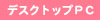 |
考えられる原因
・電源の故障
・マザーボードの故障
・電源スイッチの故障
・電源ケーブルの断線・刺さりが甘い
・その他 |
一番多い原因が電源の故障です。しかしながら、考えられる原因の中では一番チェックに
手間がかかりますので消去法でチェックしていきます。マザーボードは目視でチェックします。CPU付近に付いているコンデンサを重点的に、膨らんだり、液漏れを起こしていないかを見ます。
もし液漏れを起こしているようであれば、マザーボードが原因なのはほぼ間違いないでしょう。
コンデンサが破裂する原因は粗悪な部品が使われている事も考えられますが、熱が原因である事がほとんどです。
 |
|
 |
| 下部が破裂して液漏れしているコンデンサ |
|
上部が膨らんで割れているコンデンサ |
ヒートシンクにホコリが溜まると熱を効率よく排出できなくなります。
その溜まった熱によって劣化が早まるのです。
もう一つ忘れてはいけない原因として電源の劣化が考えられます。
電源内部のコンデンサ劣化によって電圧が不安定になり、マザーボードのコンデンサをも劣化させている可能性があります。
ですのでマザーボードのコンデンサ劣化が原因と分かった場合は、安易に部品交換をすることは避けた方が良いです。電源の電圧チェックを行ったうえで交換を考えた方が良いでしょう。
コンデンサについて多く説明しましたが、マザーボードが故障する原因はそれだけではありません。
異物混入によるショート、ヒートシンクの留め金が折れて外れている等、目視で確認できる事は確認しましょう。
次に電源スイッチのチェックを行います。マザーボードに電源ボタンが付いているものはチェックができます。
また、リセットスイッチが付いているPCケースであれば、リセットスイッチ用コネクタを一時的に電源ON/OFFへ差し替える事でチェックができる場合があります。
 |
青矢印の所を見ると赤矢印が電源のピンだと分かり
ます。そこへRESET SWと書かれたコネクタを差し替
えます。そうすればリセットスイッチが電源ボタンに
変わります。 |
こうしたチェックでスイッチと分かった場合は、ケースを買い換えるかスイッチ部分のみ修理する事になります。差支えなければ、上記で説明したリセットスイッチを電源スイッチに替えるのも良いでしょう。
|
|
スイッチをチェックできない場合は左のようなチェックツールがあります。 |
少なからずある原因の一つに、ケーブルが挙げられます。電源に接続されている電源ケーブルもありますが、内部の電源コネクタがちゃんと刺さっていない事で通電していない事もありますので、しっかりと刺し直してチェックしてください。
上記チェックを全て行った時点で原因が不明な場合、電源ボックスの故障の可能性が高いと考えられます。
 |
| 電源BOX |
その他の原因の可能性も考えられますが、電源のチェックをしてみる必要があります。
正常な電源を用意できるのであれば、付け替えてみましまょう。
|
|
|
もし、電源を用意できない場合は電源チェッカーというものがありますので、それを利用するとよいでしょう。 |
ほぼ電源の故障が疑われる場合
電源を交換する際の選び方を紹介させて頂きます。
一番重要なのは、現在搭載されている電源のワット数です。
オンボードグラフィックの場合450Wもあれば充分です。
高性能なグラフィックボードを搭載している場合は、余裕をみて650W程必要になります。現在搭載している電源のワット数に近いものを選べば問題はありません。
それから、次に重要なのが変換効率です。一日に何時間もパソコンを使う方は変換効率が高いものの方が電気代が格段に安くなります。
おおまかな計算では変換効率の悪い電源と変換効率の良い電源で比較した場合、一日8時間パソコンを使っていると一年で5000円前後の電気代が変わると試算があります。
サーバー等24時間立ち上げている場合は、年間で15,000円程になってしまう計算になります。
経費削減や節電を考えている管理者の方であれば、故障していなくても直ぐに交換するレベルの効果ではないでしょうか。
電源には「80PLUS」という規格があり、変換効率の高いものの基準が設けられています。
|
|
|
クーラーマスター
GX 450W Bronze RS-450-ACAA-D3
グラフィックがオンボードの場合はこちらで問題ありません。
ただし現在搭載されている電源が450W以下であることが条件です。
コネクタも多種に対応しており、静音で評価も非常にいいです。
・80PLUS Bronze認証
・20ピン24ピン両対応
・S-ATAコネクタ ×5
・4ピンペリフェラルコネクタ ×3
・4+4CPU用+12Vコネクタ ×1 |
もし、電源の故障が疑われる場合、ダメもとで交換するのであれば、「故障していなくても得をする」そういうやり方をするのがいいでしょう。たとえ5000円程度のものに交換したとしても、パソコンをよく使う人であれば、すぐに電源BOX代は補えるはずです。
高負荷・長時間作業をする人は多少ワット数の高い、さらに高変換率のものにする事でさらに節電に努める事もできます。主観的に選んだ物を下記に紹介させて頂きます。
|
|
|
玄人志向
KRPW-PT600W/92+
600Wですのでグラフィックカードの搭載されたパソコンでもほとんどが問題ありません。
80PLUSの中でも最高峰の変換効率で、その数値は92以上との事です。
・80PLUS PLATINUM取得
・20ピン24ピン両対応
・S-ATAコネクタ ×6
・4ピンペリフェラルコネクタ ×2
・4+4CPU用+12Vコネクタ ×1 |
最後に、上記作業を全て行っても原因が特定できないもしくは、起動しない場合は同時に複数の故障が疑われます。落雷が原因で故障した場合は電源、マザーボード、メモリー、CPU全て故障しているなんて状況もありますので、チェックは難しくなってきます。
|
|
|



